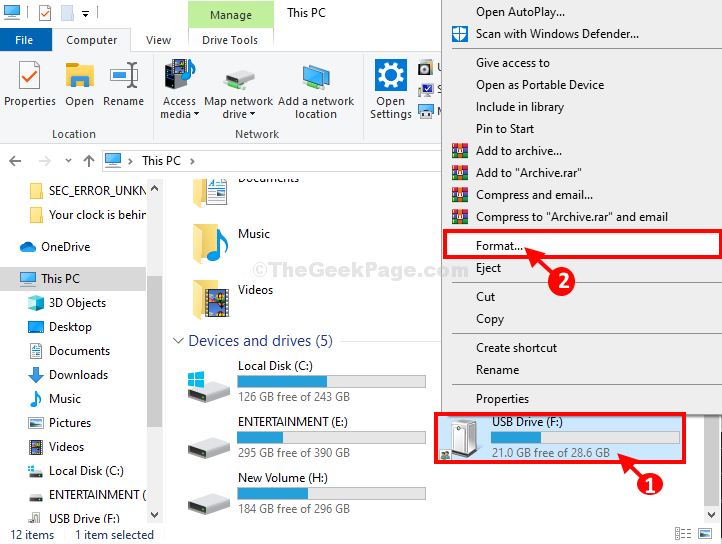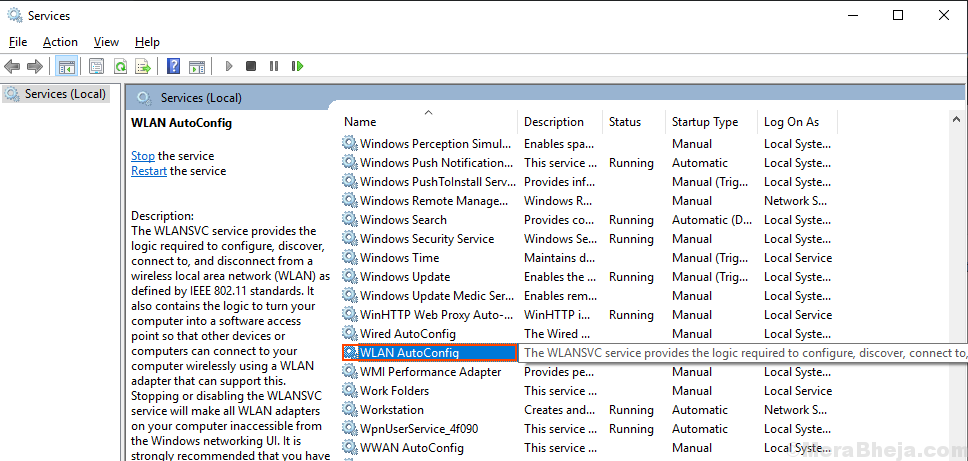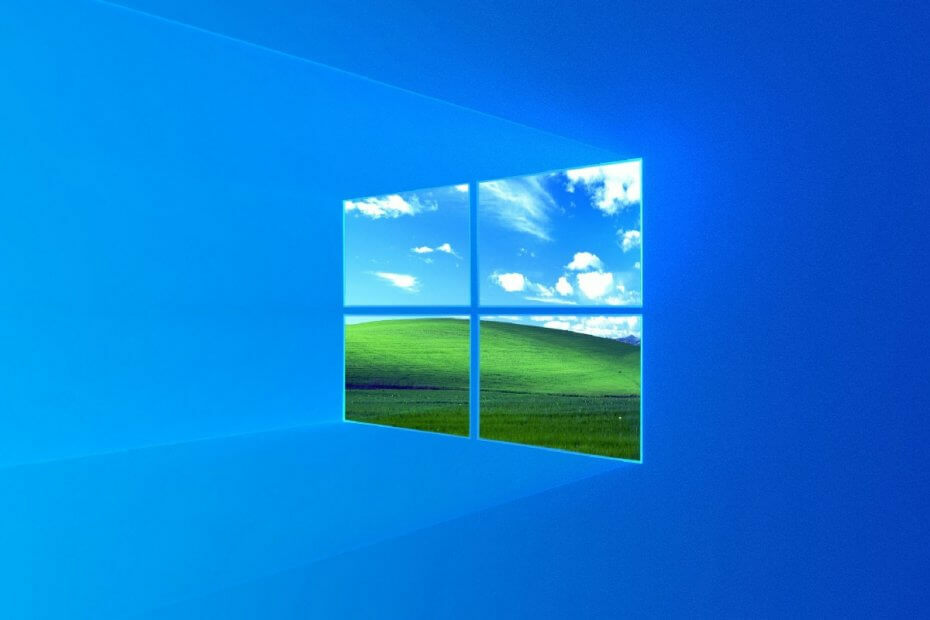
Ta programska oprema bo zagotovila, da bodo vaši gonilniki delovali in vas tako varovala pred pogostimi napakami računalnika in okvaro strojne opreme. Preverite vse svoje voznike zdaj v treh preprostih korakih:
- Prenesite DriverFix (preverjena datoteka za prenos).
- Kliknite Zaženite optično branje najti vse problematične gonilnike.
- Kliknite Posodobi gonilnike da dobite nove različice in se izognete sistemskim okvaram.
- DriverFix je prenesel 0 bralci ta mesec.
Kot morda že veste, Microsoft prenehala podpora za Windows 7. To pomeni, da organizacije nimajo druge izbire, kot da plačajo Windows 7 Razširjena podporaali končno migrirati v sistem Windows.
Na žalost je izbira razširjene podpore le začasna rešitev in je tudi precej draga. Pravzaprav postane še dražje, ko se odločite, da ostanete pri tej rešitvi. Poleg tega bo to delovalo le še dve leti.
Tako je nadgradnja na Windows 10 na določeni točki in bo postala vaša edina rešitev.
Ob tem smo sestavili seznam najboljših praks, ki bi jih morali sprejeti pri selitvi celotnega podjetja iz sistema Windows 7 v sistem Windows 10 platformo
Katere so najboljše prakse, ki jih moram upoštevati?
1. Izvedite popis strojne in programske opreme
To je verjetno najpomembnejši del migracijskega procesa. V bistvu naredite popis vseh računalnikov in strojne opreme, s katerimi razpolaga vaše podjetje, ter vso programsko opremo, ki je nameščena na njih.
Kot morda že veste, ima Windows 10 drugačne sistemske zahteve in kot taka tudi nekaj vaše opreme morda potrebujejo nadgradnjo, če ne popolna zamenjava. Poleg tega nekatera programska oprema, ki jo uporabljate, morda ne bo delovala v operacijskem sistemu Windows 10, zato boste morali pridobiti njeno različico, ki lahko programsko opremo v celoti nadomesti.
2. Ustvarite preskusno skupino za selitev
Preden gremo skozi za celotno podjetje Pri prehodu je dobro imeti izbrano skupino uporabnikov, ki bo nastopala kot preizkušenec. V bistvu bodo začnite preizkušati, kako deluje Windows 10 in kako z njim sodelujejo.
Na podlagi te izkušnje boste lahko določili, kakšen bo obsežen učinek migracije.
Bi se radi zlahka preselili na Windows 10? Oglejte si to lepo orodje!
3. Izogibajte se uvajanju sistema Windows 10 v skupine, ki sredi projekta
Zaradi zgoraj omenjenih razlogov uvajanje sistema Windows 10 v skupino, ki je sredi pomembnega projekta, morda ni najboljša ideja. To je zato, ker se lahko vsi podatki izgubijo, če se razmestitev pokvari.
4. Izberite pravo različico sistema Windows
Trenutno lahko stranke izbirajo med 3 različicami sistema Windows:
-
The Windows Insider Program (WIP)
- Ta različica ponuja uporabnikom priložnost, da postanejo zgodnji vmesnik najnovejših funkcij, ki se bodo nekoč uporabljale v običajni različici.
-
Kanal za dolgoročno servisiranje (LTSC)
- Ta različica je odlična za uporabnike z napravami, ki se ne spreminjajo in so fiksno delujoče, kot so prodajna mesta, kioski, bančne blagajne itd.
-
Polletni kanal (SAC)
- To je tista, katere ciljna skupina so poslovni računalniki, zasnovani za najpogostejše scenarije
5. Naj bodo stvari čim bolj preproste
Nov začetek s svežim novim OS je idealna priložnost, da spremenite način uvajanja in upravljanja stvari v svojem podjetju.
Poskusite standardizirati vse vidike teh funkcij, da bodo stvari po zaključku selitve potekale bolj gladko.
6. Izberite učinkovito metodo za izvedbo selitve
Trenutno se pri razmisleku o prehodu na celotno podjetje uporabljajo 4 metode, ki se pogosto uporabljajo:
-
Osvežitev računalnika:
- Odločite se za zamenjavo vseh starih računalnikov in svojim zaposlenim zagotovite čiste namestitve sistema Windows 10
-
Nadgradnja na mestu:
- Ta metoda je priljubljena tudi od izdelave Microsofta nadgradnje na kraju samem in selitve zelo priljubljene, zlasti če govorimo o sistemu Windows 10.
-
Ponovno slikanje:
- V bistvu sliko ponastavite na dobro znano stanje, ki je bilo pravilno preizkušeno in preverjeno
-
Infrastruktura navideznega namizja (VDI):
- Z vidika standardizacije je to daleč najučinkovitejša metoda, odkar ste v bistvu daljinsko krmiljenje in zagotovitev centralizirane infrastrukture po vzoru vsakega računalnika v podjetju po.
- Edina pomanjkljivost te metode je, da je izvedljiva le za uporabnike organizacije, ki imajo enake potrebe po aplikacijah (skoraj vsi računalniki so enaki)
Če želite brezplačno nadgraditi na Windows 10, si oglejte ta odličen vodnik!
7. Sprejmite UEM kot temeljno potrebo
Ko je selitev končana, je naslednji ključni korak vzdrževanje. Tako boste morali sprejeti sodoben slog upravljanja IT, ki uporablja enotno upravljanje končnih točk (UEM).
UEM izboljšuje varnost s sodobnim upravljanjem konfiguracije uporabniških politik, ureja pa tudi uvajanje aplikacij in upravlja dejavnosti upravljanja popravkov OS.
To omogoča boljšo standardizacijo in bolj tekoč nadzor nad dogajanjem.
Zaključki
Zdaj, ko boste morali nadgraditi na Windows 10, vsaj natančno veste, kakšne so najboljše prakse, da bo prehod potekal brez težav.
Ne samo, da bo vaše podjetje bolje delovalo z operacijskim sistemom Windows 10, njegovo upravljanje bi moralo biti veliko lažje, ko bo nadgradnja končana.
Se vam je zdel naš nasvet koristen? Sporočite nam v spodnjem oddelku za komentarje.
POVEZANI IZDELKI, KI JIH MORATE OGLEDATI:
- Kako večno uporabljati Windows 7 in nikoli ne nadgraditi na Windows 10
- Pogosta vprašanja o nadgradnji sistema Windows 7 na Windows 10: Tu so odgovori
- Nadgradite s sistema Windows 7 na sistem Windows 10 s pomočjo SCCM